KMPlayer კლავიატურის მალსახმობების 10 გასაოცარი ნაკრები
Miscellanea / / February 14, 2022
ადრე განვიხილეთ კლავიატურის 15 საუკეთესო VLC Media Player მალსახმობები და იმედი მაქვს, რომ სია სასარგებლო აღმოჩნდა ყველა VLC მომხმარებლისთვის. დღეს ჩვენ განვიხილავთ რამდენიმეს კლავიატურის მალსახმობები რომლებიც სასარგებლოა KMPlayer-ის მომხმარებლებისთვის.
ასე რომ, გქონდეთ მაგალითი KMPlayer გახსენით და სცადეთ თითოეული წაკითხვისას. ამას დრო და პრაქტიკა დასჭირდება, მაგრამ როგორც კი შეჩვეული იქნებით, აღმოაჩენთ, რომ ეს თქვენს ცხოვრებას წარმოუდგენლად აადვილებს. და როგორც მალსახმობების სხვა მსგავსი ნაკრები, ზოგიერთი მათგანი გავრცელებულია, ზოგი კი არც ისე ცნობილი. იმედია, არის რაღაც KMPlayer-ის ყველა მომხმარებლისთვის ამ სიაში.
Spacebar დაკვრა/პაუზა
მიუხედავად იმისა, რომ ყოველთვის შეგიძლიათ გამოიყენოთ მაუსის ორმაგი დაწკაპუნება KMPlayer-ზე მედიის დასაკრავად ან დასაპაუზებლად, რადგან იცოდეთ, რომ კლავიატურის მალსახმობი მხოლოდ დაგეხმარებათ. თუ კლავიატურა თქვენს სიახლოვეს არის, გამოიყენეთ Spacebar (როგორც სხვა მედია ფლეერების უმეტესობა) ნაცვლად.
ესკ გასაღები, საინტერესოა, აჩერებს მედიას და ამცირებს მოთამაშეს სისტემის უჯრაში.
წინ და უკან გადახვევა
მე მჯერა, რომ ეს არის ერთ-ერთი ყველაზე საჭირო მომხრე ნებისმიერი მედია ფლეერისთვის. ახლა, წინა და უკან გადახვევის საჭირო სიგრძის მიხედვით, შეგიძლიათ გამოიყენოთ შემდეგი კომბინაციები:
- 5 წამი: მარჯვენა ისარი/მარცხნივ ისარი
- 30 წამი: Ctrl + [მარჯვენა ისარი, მარცხენა ისარი]
- 1 წუთი: Alt + [მარჯვენა ისარი, მარცხენა ისარი]
- 10 წუთი: Ctrl + Alt + [მარჯვენა ისარი, მარცხენა ისარი]
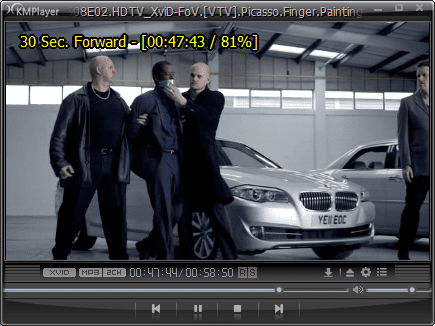
ხმის აწევა და დაწევა
ხმის ზოლის გადახვევას ხმის რეგულირებისთვის საკმაოდ დიდი დრო სჭირდება მის სწორად გასაგებად. ხმის ასამაღლებლად ან შესამცირებლად უმჯობესია გამოიყენოთ ზემოთ და ქვემოთ ისრები. მ აყენებს მედიას დადუმებას.

შეცვალეთ ვიდეო ჩარჩოს ზომა
როდესაც უკრავთ ვიდეოს, ძირითადად გსურთ გადახვიდეთ სრული ეკრანის რეჟიმში. Enter-ის დაჭერა საშუალებას გაძლევთ გადახვიდეთ სრულ ეკრანზე და ფანჯრის რეჟიმს შორის. Ctrl + Enter და Ctrl + Alt + Enter არის Stretch და Overscan სრული ეკრანის რეჟიმები.

ეკრანის სხვა კონტროლი მოიცავს Alt + [1, 2, 3, 4] რომლებიც შეესაბამება ნახევარ ზომას, ნორმალურ ზომას, ერთნახევარ ზომას და ორმაგ ზომას. დარტყმა 5 აბრუნებს ჩარჩოს თავდაპირველ ზომაზე.
დაარეგულირეთ კონტრასტი, გაჯერება და სიკაშკაშე
ზოგჯერ ჩვენ გვჭირდება ამ თვისებების კორექტირება, რაც დამოკიდებულია ვიდეოს ხარისხზე, რომელსაც ვუყურებთ. KMPlayer-ზე შეგვიძლია დაარეგულიროთ აპარატურის ან პროგრამული უზრუნველყოფის პროფილები შემდეგნაირად:-
Შენიშვნა: გასაღებები მითითებულია შემცირების, გადატვირთვისა და გაზრდის თანმიმდევრობით.
- H/W კონტრასტი: Z, X, C
- S/W კონტრასტი: V, B, N
- H/W სატურაცია: A, S, D
- S/W სატურაცია: G, H, J
- H/W სიკაშკაშე: Q, W, E
- S/W სიკაშკაშე: T, Y, U
სანიშნე მედია
ზოგჯერ ეს შეიძლება იყოს სახალისო მონიშნეთ მედია პოზიციები რათა დროისა და ძალისხმევის დაკარგვით დაბრუნდეთ ზუსტ ჩარჩოში. უბრალოდ დაარტყა პ ნებისმიერი პოზიციის მონიშვნა. გამოიყენეთ Alt + [გვერდი ზემოთ, გვერდი ქვემოთ] თამაშის დაწყება მომდევნო/წინა სანიშნეზე.
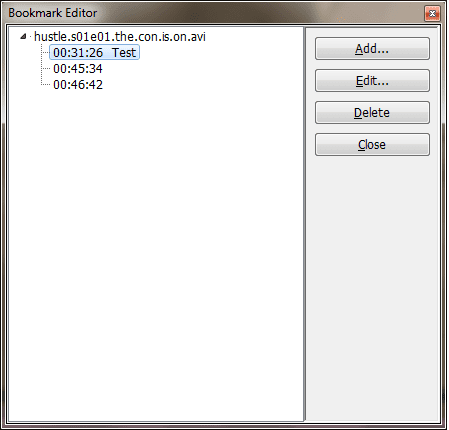
გააქტიურეთ ალბომების ხელოვნება
თუ გრძნობთ, რომ ალბომის ხელოვნება აკლია KMPlayer-ზე, სავარაუდოა, რომ ის გამორთულია. გამოიყენეთ Ctrl + Alt + L კომბინაცია მოთამაშის კანის გასააქტიურებლად და/ან შესაცვლელად. შეამოწმეთ ჩვენი სტატია KMPlayer-ის ალბომების ხელოვნება მალსახმობების სიის სანახავად, რომლებიც დაგეხმარებათ.
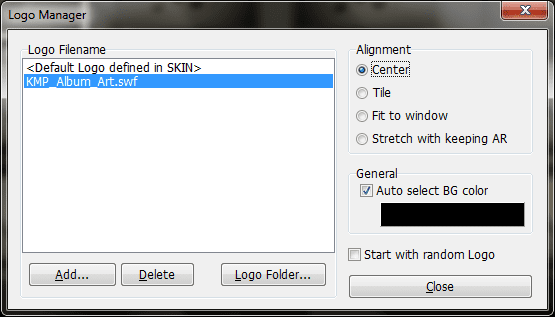
სუბტიტრების მალსახმობები
ზოგადად ფილმს ვუყურებ სუბტიტრებით. თუ თქვენ ხართ იგივე ტიპის, აუცილებლად უნდა იცოდეთ ეს კონტროლი:
- Alt + O: ჩატვირთეთ სუბტიტრები
- Alt + X: სუბტიტრების ჩვენება ან დამალვა
- Alt + Q: ჩატვირთეთ სუბტიტრების რედაქტორი (წაიკითხეთ ჩვენი სტატია როგორ დაარედაქტიროთ სუბტიტრები)
- Alt + [F1, F2, F3]: შრიფტის ზომის გაზრდა, შემცირება ან გადატვირთვა
აუდიო ვიდეო პარამეტრები
ეს სია ძალიან გრძელია და არ მინდა თითოეული სტრიქონი-სტრიქონი დავასახელო. ამის ნაცვლად, შეამოწმეთ ქვემოთ მოცემული სურათი და სცადეთ ყველა კომბინაცია Shift + [F1, F2…F9] რომ Ctrl + [F1, F2….F12].

სხვადასხვა
ზოგიერთი კლავიატურა ვერ მოხვდა ზემოთ ჩამოთვლილ კომპლექტებში. აქ არის ისინი თქვენი სწრაფი მითითებისთვის: -
- F1: დახმარება
- F2: პრეფერენციები
- Alt + E: დასაკრავი სიის რედაქტორი
- Alt + G: საკონტროლო ყუთი
- Ctrl + Z: სათამაშო ფაილის დახურვა
- Alt + F4: დახურეთ მედია ფლეერი
დასკვნა
KMPlayer-ზე ხელმისაწვდომი მალსახმობების სია აქ სრული არ არის. ეს სცილდება ამას. მაგრამ ჩვენ შევეცადეთ გავაერთიანოთ მხოლოდ ის, რაც გამოსადეგია ყოველდღიურ ცხოვრებაში ძირითადი მომხმარებლისთვის მედიის დაკვრის დროს. ეს გააუმჯობესებს თქვენს გამოცდილებას?
ბოლოს განახლდა 2022 წლის 03 თებერვალს
ზემოთ მოყვანილი სტატია შეიძლება შეიცავდეს შვილობილი ბმულებს, რომლებიც დაგეხმარებათ Guiding Tech-ის მხარდაჭერაში. თუმცა, ეს არ იმოქმედებს ჩვენს სარედაქციო მთლიანობაზე. შინაარსი რჩება მიუკერძოებელი და ავთენტური.



